視認性の高いプライスチャネルを表示するMT5インジケーター「is7n_pricechannel」
更新日時:

MT5にはプライスチャネルが標準でインストールされていますが、ローソク足が見にくいと感じたことはないでしょうか。
「is7n_pricechannel」は、ローソク足の視認性が高いプライスチャネルを表示するインジケーターで、次のような方に向いています。
MT5標準のプライスチャネルは見にくいと感じている方
サポートラインレジスタンスラインになりそうな選手を分析したい方
以上のような方のためにこの記事では、「is7n_pricechannel」について解説します。
is7n_pricechannelの概要
「is7n_pricechannel」を起動すると、チャート上に赤紫色のラインでチャネルが表示されます。
MT5標準のプライスチャネルでは、チャネルの内側の領域を塗りつぶして表示します。
そのため、チャートの設定によってはローソク足の動きが見えにくくなってしまう場合も。
「is7n_pricechannel」は、ローソク足の視認性を高めるために、内側を塗りつぶさずにプライスチャネルを表示します。
インジケーターの見方は、通常のプライスチャネルと同じです。
上部ラインは、一定期間中の高値をもとに決定され、下部ラインは安値をもとに決定されます。
チャネルの上限と下限は、サポートラインやレジスタンスラインとして機能する可能性があります。
チャネルの上限や下限が更新され続ける場合、トレンドが発生した可能性を示すシグナルです。
is7n_pricechannelを表示する方法
まずはインジケーターを入手しましょう。下記リンクからダウンロードして下さい。
is7n_pricechannelのダウンロード先は以下となります。
※幣サイトではなく別サイトへのリンクが開きます。
MT5のインジケーター追加(インストール)の手順を説明ページを作ってみました。追加(インストール)手順が分からないという方はご参考下さい。
is7n_pricechannelのパラメーター解説
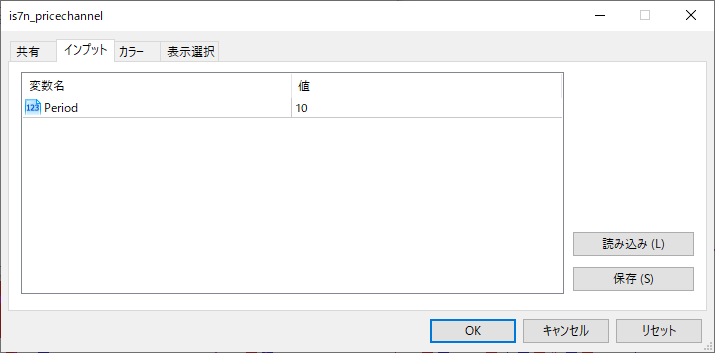
インジケーター挿入時または表示済みのインジケーターを右クリックで表示されるウィンドウの「パラメーターの入力」から設定できます。
「is7n_pricechannel」のパラメーターは、算出期間を設定する項目のみのシンプルな構成になっています。
| 入力項目 | 入力内容 |
Period |
算出期間 初期値:10 is7n_pricechannelの算出期間を設定します。 |
「Period」は、「is7n_pricechannel」の算出期間を設定するための項目です。
大きな値に設定すると、長期的な高値や安値にもとづいてチャネルが反映されるため、インジケーターの変化が緩やかになります。
反対に小さな値に設定した場合は、短期的な高値と安値にもとづいてチャネルを表示するため、価格に対するインジケーターの反応が俊敏になります。
期間を短く設定するほど、ノイズも多くなるので注意しましょう。
まとめ
「is7n_pricechannel」について解説してきましたが、ポイントをまとめると以下のようになります。
プライスチャネルを表示する。
MT5標準のプライスチャネルとは異なり、内側を塗りつぶさずに表示する。
「is7n_pricechannel」は、MT5標準のプライスチャネルは見にくいと感じている方に向いているインジケーターです。
ローソク足の動きが見やすいプライスチャネルを探している方は、一度試してみると良いでしょう。

